1. Ознайомтеся із запропонованою інформацією.
2. Узагальнення та систематизація інформації, яка отримана за
підсумками моніторингового дослідження, за допомогою табличних
процесорів
2.1. Використання можливостей Microsoft Excel для обробки даних
Сортування та фільтрація даних
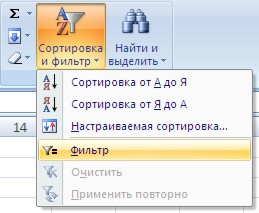
Щоб розташувати в алфавітному порядку прізвища в списку, скласти перелік від максимального до мінімального значення, а також задати порядок рядків залежно від кольору або значка, можна скористатися функцією «Сортування» (пункт меню «Дані»). Сортування даних допомагає швидко надавати даним зручну форму і краще розуміти їх, організовувати і знаходити необхідну інформацію, і в підсумку приймати більш ефективні рішення.
Для успішного сортування даних перевіряємо, щоб кожний стовпчик мав заголовок, який розміщено в одній комірці. Для сортування даних необхідно виділити весь сортований діапазон, включаючи заголовки стовпців, і виконати команду Дані / Сортування. У діалоговому вікні, слід вказати, по яких полях здійснюється сортування таблиці.
Фільтр - інструмент Excel, що дозволяє відобразити на екрані тільки записи, що задовольняють певній умові. Для успішної фільтрації даних в Excel, так само як і для сортування, рекомендується перевірити, щоб кожному стовпчику відповідав певний заголовок. Фільтрація за простими критеріями реалізується за допомогою автофільтру.
Після виділення всіх даних таблиці, включаючи заголовки стовпців, слід виконати команду Дані / Фільтр / Автофільтр. Біля заголовка кожного з стовпців з'явиться стрілка. Якщо клацнути на стрілці у стовпці, то у вікні можна вибрати будь-яку номінацію, щоб у таблиці залишилися дані тільки за цією номінацією.
Сортування й фільтрація даних (відео-урок)
Робота з діаграмами
В Excel передбачена можливість візуалізації інформації за допомогою декількох типів діаграм. Зазвичай тип діаграми вибирається залежно від того, що саме треба продемонструвати.
Гістограма показує зміну даних за певний період часу та ілюструє співвідношення окремих значень даних. Лінійчата діаграма відображає взаємне співвідношення окремих компонентів таблиці. Кругова діаграма характеризує як абсолютну величину кожного елемента ряду даних, так і його внесок у загальну суму. Графіки дозволяють зображати безперервну зміну даних з плином часу в єдиному масштабі.
Як побудувати діаграму (відео-урок для користувачів Excel 2007)
Як побудувати діаграму (відео-урок для користувачів Excel 2003)
Умовне форматування
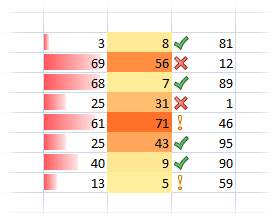 Функція дозволяє виділити декількома способами комірки з максимальним та мінімальним значенням, більше чи/або менше певного значення, проілюструвати динаміку процесу й т.і.
Функція дозволяє виділити декількома способами комірки з максимальним та мінімальним значенням, більше чи/або менше певного значення, проілюструвати динаміку процесу й т.і.
Excel 2007 надає більш потужні і зручні інструменти умовного форматування, ніж попередні версії табличного процесора. Таке форматування є зручним для аналізу даних - можна розфарбувати робочий лист так, що кожен колір буде відповідати певним даними. У такому випадку вистачить навіть побіжного погляду на лист документа, щоб оцінити проблемні місця. Для застосування умовного форматування служить кнопка "Умовне форматування" на панелі "Стилі" стрічки "Головна".
На мою думку, умовне форматування може стати у нагоді при здійсненні аналізу якісного складу педагогів, результатів опитування, тестування, відстеженні індивідуальної освітньої траєкторії учня.
Умовне форматування в Еxcel (відео-урок)
Використані джерела:
- Лёзина Т.А., Орлова М.И. MS Excel (расширенные возможности использования). Учебное пособие. - Санкт-Петербург, 2003. [Електронний ресурс]. Режим доступу: URL: http://window.edu.ru/resource/035/24035/files/EXCEL2004.pdf
- тематичні матеріали служби http://office.microsoft.com
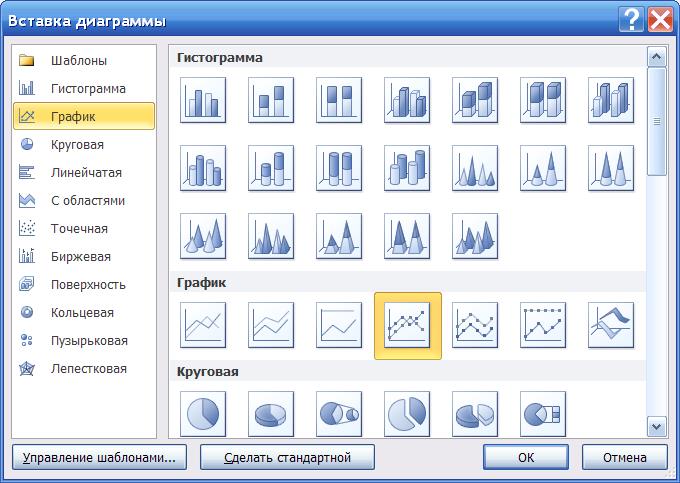
Очень интересный материал, а видео-уроки помогают существенно повысить свой уровень знаний о возможностях использования Microsoft Excel.
ВідповістиВидалити